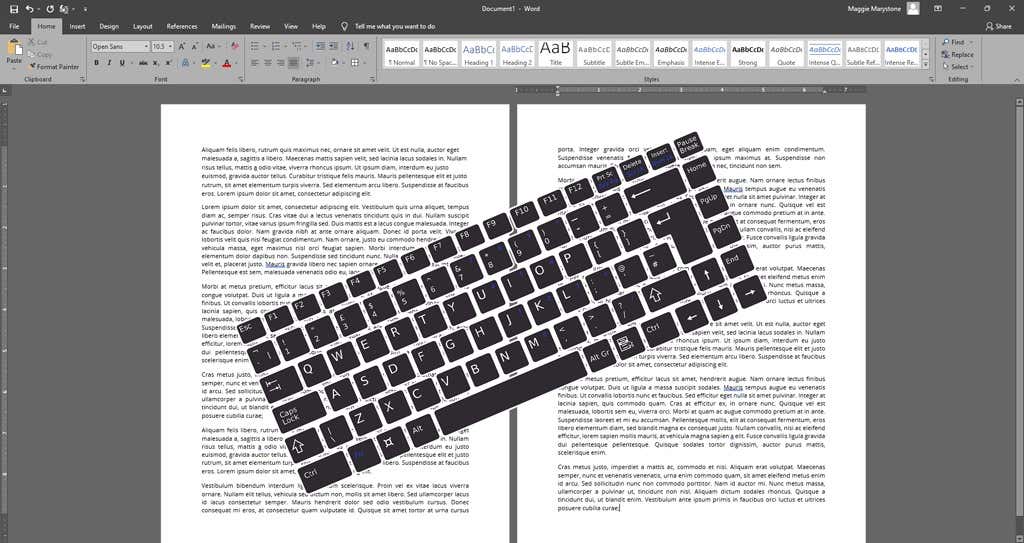Word belgelerini sık sık oluşturuyor veya düzenliyorsanız, birkaç MS Word klavye kısayolunu öğrenmeye biraz zaman ayırın. Aşağıda en iyilerinden bazılarını inceleyeceğiz. Bonus olarak bu kısayolların çoğu, excel ve Priz gibi diğer Microsoft Office uygulamalarında da çalışır.
Bu kısayol eğitimi esas olarak Windows kullanıcılarına yöneliktir ancak macOS için bazı klavye kısayolları ekledik. MacOS bilgisayarınızda klavye kısayollarını kullanıyorsanız bu klavye kısayollarının çoğunun harici klavyeler ile eşlenen iPhone ve iPad'lerde de çalışacağını fark edeceksiniz.
Harici klavye kullanan Android kullanıcıları, bu tuş birleşimlerinin çoğunun işe yaradığını ve bu kısayolların çoğunun Web için Word'de de çalıştığını görecektir.
Bonus İpucu: Farenizi menü çubuğundaki bir aracın üzerine getirdiğinizde o seçeneğe ilişkin klavye kısayoluyla ilgili bilgileri içeren bir açılır menü görüntülenir.
1-26. Alfabeyi Öğrenin: Ctrl/Command + A'dan Z'ye
Öncelikle Ctrl/Command + kısayollarının alfabesini inceleyelim. Windows kullanıcıları Ctrl tuşunu kullanmalıdır. Mac veya iOS için Word çalıştıran Apple kullanıcılarının Komut tuşunu kullanması gerekir.

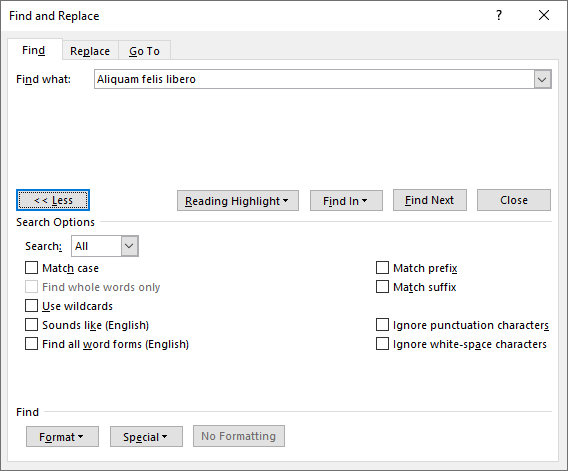
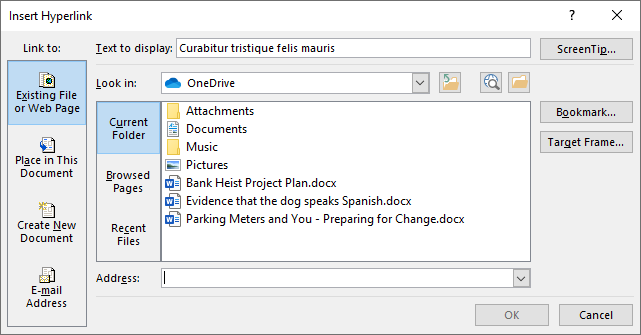
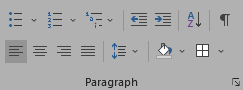
Bu 26 kısayol tuşunu ezberlerseniz Microsoft Word 'ü kullanmanın çok daha kolay ve hızlı hale geldiğini göreceksiniz. Ancak uzmankullanıcı olmak için, daha az bilinen diğer Microsoft Word klavye kısayollarına
göz atın.27. Ctrl/Command + [ (Sol Parantez) ve Ctrl/Command + ] (Sağ Parantez): Yazı Tipi Boyutunu Artır ve Azalt
Bu iki tuş kombinasyonu, yazı tipi boyutunu bir nokta artırmanın veya azaltmanın hızlı yoludur. Ctrl + [ seçilen metnin yazı tipi boyutunu azaltır ve Ctrl + ] boyutu artırır. p>.
28. Sayfa Sonu Eklemek için Ctrl/Command + Enter
Ctrl + Enter tuşlarına basarak hızlı bir şekilde sayfa sonu ekleyin.

28. Şerit Klavye Kısayolları için Alt'ı kullanın
Bu kısayol seti yalnızca Windows kullanıcıları içindir. Alt tuşuna tek başına basmak, Şeritteki farklı araçların kısayolları olan Tuş İpuçlarını görüntüleyecektir. Alt 'a bastığınızda Şeritteki farklı sekmelere giden kısayollar gösterilir. Daha sonra Şeritte belirli bir sekmeye gitmek için Alt'ı Şerit sekmesi kısayoluyla birleştirebilirsiniz.
Seçim modundan çıkmak için istediğiniz zaman Esc tuşuna basın ve görev bölmesini kapatmak için Ctrl + Boşluk Çubuğu kısayolunu kullanın. p>
Örneğin, Şeritteki sekmelere ilişkin Tuş İpuçlarını görüntülemek için Alt tuşuna basın. Ardından Alt tuşunu belirli bir sekmenin kısayoluyla birleştirin. Alt + N tuşlarına bastığınızda Ekle sekmesine yönlendirilirsiniz. Oradan Ekle sekmesindeki seçeneklere ilişkin Temel İpuçlarını göreceksiniz. İstediğiniz araç veya seçeneğin harflerini yazmanız yeterli.

İşte başka bir örnek. Ellerinizi klavyeden hiç ayırmadan belgenizdeki yakınlaştırma büyütmesini ayarlayabilirsiniz. Bir kere öğrendikten sonra sürekli kullanacaksınız. Alt tuşuna basın. Daha sonra W 'ye ve ardından Q 'ya basın. Ardından, aradığınız değeri seçmek üzere Yakınlaştır iletişim kutusunda gezinmek için Sekme tuşunu kullanın. Tamam düğmesini
seçmek için Enter 'a basın.29. Belgede Ctrl Tuşu Kısayollarıyla Gezinme
Muhtemelen zaten Son , Ana Sayfa , Sayfa yukarı ve Sayfa aşağı tuşlarını kullanıyorsunuzdur. belgenizin etrafında hareket edin. Son , imleci bulunduğu satırın sonuna taşıyacaktır. Ana Sayfa imleci o satırın başına taşır. Sayfa yukarı ve Sayfa aşağı , belgeyi yukarı veya aşağı kaydırın. Belgede gezinmeye ince ayar yapmak için Ctrl ile tuş kombinasyonlarını kullanın.

30. Grafikleri ve Metni Seçmek için Ctrl'yi kullanın
Ctrl tuşu aynı zamanda metin ve grafikleri seçmek için de kullanışlıdır. Seçim yapmak için Shift ve ok tuşlarıyla birlikte kullanın.